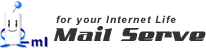メールソフトの設定変更方法:Microsoft OutlookExpress (Win版)
① 11月21日(金)23:30以降、メールサーバの強化に伴い、これまでの設定では、
メールの受信がエラーとなります。
受信エラーになりましたら、次の操作を行って下さい。
② OutlookExpressを起動→「ツール」→「アカウント」→「メール」→「プロパティ」→「サーバ」で、
こちらの画面を出してください。(画面はOutlookのバージョンにより若干違います。)
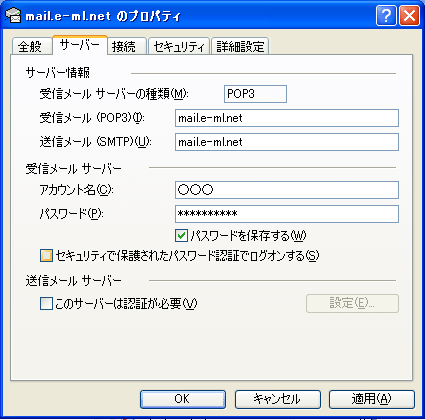
③ mail.e-ml.net の部分を、 old.e-ml.net に変更して下さい。
④ この設定で、旧メールサーバへのアクセスが可能になります。
一度設定を終了してください。
「適用(A)」ボタン→「OK」ボタンをクリックします。
戻った画面「インターネットアカウント」は「閉じる」ボタンで閉じます。
⑤ 旧メールサーバのメール受信が終了しましたら、
old.e-ml.net の部分を、 old.e-ml.net から mail.e-ml.net に戻してください。
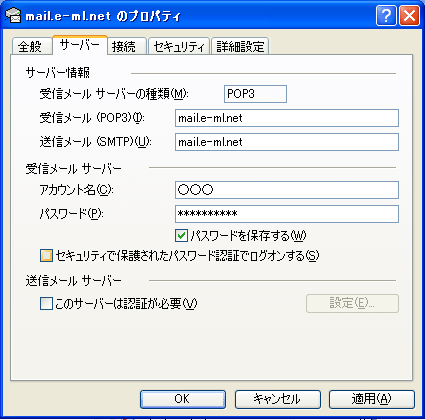
⑥ アカウント名の○○○の部分に、お客様のアカウントが記載されています。
この○○○の部分を、○○○@e-ml.net に変更してください。
例: ○○○の部分が 「abc」 の方は、「abc@e-ml.net」 に変更
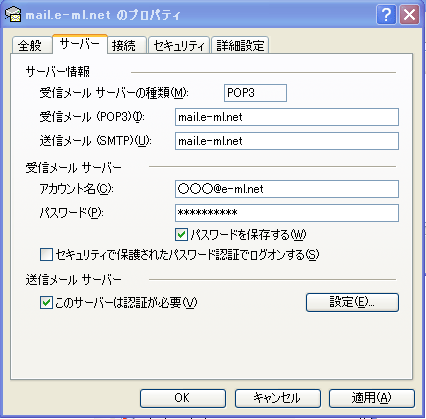
「送信メールサーバー」
このサーバーは認証が必要:チェックします。
「適用(A)」ボタン→「OK」ボタンをクリックします。
戻った画面「インターネットアカウント」は「閉じる」ボタンで閉じます。
以上で設定は終了です。